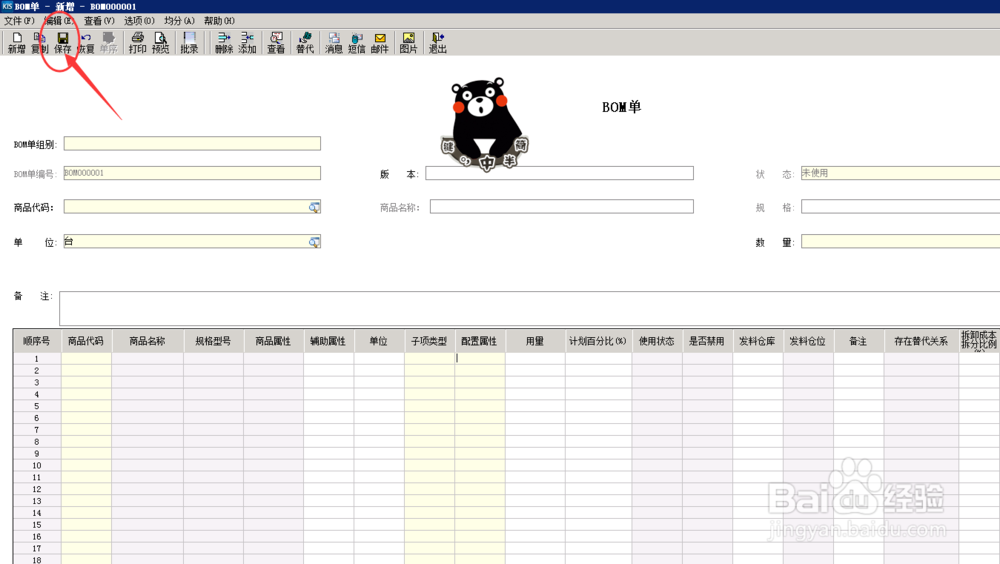财务软件中,仓存管理组装件BOM录入怎么操作?
1、打开财务软件——进入到财务软件的主页面——点击“系统设置”
【注意事项:“系统设置”的位置位于财务软件主页面的最下方;而其软件打开方式——a.电脑搜索—双击打开即可;b.桌面快捷方式双击打开即可;】
如下图:

2、点击“系统设置”之后——点击“基础资料”
【注意事项:“基础资料”位置位于“系统设置”模块下首位;】
如下图:

3、点击“基础资料”之后——点击其下的子功能“仓存管理”
【注意事项:子功能”仓存管理“的位置位于”基础资料“模块下的第二项;】
如下图:

4、点击子功能“仓存管理”之后——点击其下的明细功能“49057组装件BOM录入”
【注意事项:明细功能“49057组装件BOM录入”在子功能“仓存管理”模块下的倒数第二项;】
如下图:

5、点击明细功能“49057组装件BOM录入”之后——出现界面“BOM单-新增”,在此界面需要进行以下步骤的操作:
第一步:商品代码
【注意事项:“商品代码”在界面“BOM单-新增”左上方;】
如下图:

6、点击明细功能“49057组装件BOM录入”之后——出现界面“BOM单-新增”,在此界面需要进行以下步骤的操作:
第二步:单位
【注意事项:“单位”包含——套、卷、台、米、件等信息;“单位”选择可以根据业务需求进行增加设置;】
如下图:

7、点击明细功能“49057组装件BOM录入”之后——出现界面“BOM单-新增”,在此界面需要进行以下步骤的操作:
第三步:备注
【注意事项:“备注”即起到阐述说明的作用;】
如下图:

8、点击明细功能“49057组装件BOM录入”之后——出现界面“BOM单-新增”,在此界面需要进行以下步骤的操作:
第四步:子项类型
【注意事项:“子项类型”即辅助资料包含——特征件、普通件、等级品、返还件……等等;】
如下图:

9、点击明细功能“49057组装件BOM录入”之后——出现界面“BOM单-新增”,在此界面需要进行以下步骤的操作:
第五步:配置属性
【注意事项:“配置属性”即辅助资料包含——CHO可选、COM同用等两种;】
如下图:

10、点击明细功能“49057组装件BOM录入”之后——出现界面“BOM单-新增”,在此界面需要进行以下步骤的操作:
第六步:保存
【注意事项:“保存”按钮在界面“BOM单-新增”的左上角;】
如下图: